Rücknahme Erledigterklärung für MB
Hauptseite > Mahnverfahren > E-Mahnverfahren > Rücknahme Erledigterklärung für MB
Inhaltsverzeichnis
Allgemeines
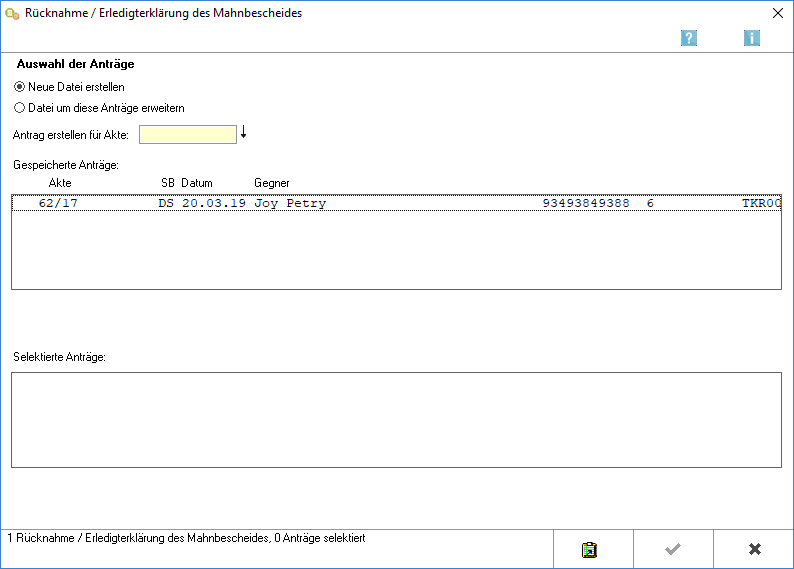
Für einen Mahnbescheid, der zurückgenommen werden soll oder sich erledigt hat, kann die Rücknahme- / Erledigterklärung über eine EDA-Datei an das Mahngericht übermittelt werden. Hierfür ist erforderlich, dass für den Antragsgegner bereits eine Gerichtsnummer vorliegt, welche durch das Mahngericht mit der Kosten- / Erlassnachricht zum MB mitgeteilt und im Rahmen der Folgebearbeitung eingelesen wurde.
Je Antragsgegner ist gesondert festzulegen, ob die Rücknahme oder die Erledigung des MB erklärt werden soll.
- Eine sofortige Antragsrücknahme kann wegen Fehlens der Gerichtsnummer nicht elektronisch erstellt und an das Mahngericht übermittelt werden. Die Rücknahme kann in diesen Fällen bis zum Vorliegen der Gerichtsnummer nur schriftlich gegenüber dem Mahngericht erklärt werden.
Funktionen im Bearbeitungsbereich
Auswahl der Anträge
Neue Datei erstellen / Datei um diese Anträge erweitern
Legen Sie fest, ob Sie eine neue Datei erstellen wollen oder ob eine Datei, auf der schon Anträge zur Übermittlung an das Mahngericht gespeichert wurden, um die gewählten Anträge erweitert werden soll.
- Dem Mahngericht kann eine Datei übermittelt werden, auf der z. B. mehrere Mahnbescheidsanträge und zugleich Vollstreckungsbescheidsanträge, Anträge auf Neuzustellung des Mahnbescheides, Anträge auf Neuzustellung des Vollstreckungsbescheids sowie Abgabeanträge an das Prozessgericht gespeichert sind.
Antrag erstellen für Akte
Geben Sie hier die Aktennummer der Akte ein, für die ein Rücknahme- bzw. Erledigungserklärung erstellt werden soll.
Gespeicherte Anträge
Zeigt alle zu den eingegebenen Akten gespeicherten Mahnbescheidsanträge an.
Wählen Sie mit Mausklick die Mahnbescheidsanträge aus, die zurückgenommen bzw. als erledigt erklärt werden sollen und bestätigen Sie den folgenden Programmhinweis mit Ja für die Rücknahme oder mit Nein für erledigt.
Der Antrag wird in den Bereich Selektierte Anträge übernommen und entsprechend mit R für Rücknahme bzw. E für erledigt gekennzeichnet.
SB
Anzeige des Aktensachbearbeiters zur besseren Zuordnung des beA-Benutzers.
Selektierte Anträge
Alle ausgewählten Anträge werden aus dem Bereich Gespeicherte Anträge in diesen Bereich verschoben. Die hier angezeigten Mahnbescheidsanträge werden nach Bestätigung der Auswahl mit ![]() in die EDA-Datei kopiert.
in die EDA-Datei kopiert.
Funktionen in der Abschlussleiste
Angezeigte Liste der Akten in Zwischenablage kopieren
Kopiert die Liste der angezeigten Akten in die Zwischenablage.
OK
Wählen Sie OK, um die erstellte Datei an das in den Einstellungen E-Mahnverfahren gewählte Versandprogramm per beA oder EGVP zu übermitteln.
Abbruch
Bricht das Erstellen des Antrags auf Neuzustellung ab und kehrt zurück auf die Startseite des E-Mahnverfahrens.
